ผู้อ่านหลายๆ ท่านคงเคยอยากได้กล้องติดรถยนต์มาใช้เพื่อบันทึกการเดินทาง หรือยามเกิดเหตุฉุกเฉิน
แต่ก็ไปดูที่ขายตามท้องตลาดทั่วไปแล้วหลายยี่ห้อ ทั้งของ พี่จีน เกาหลี หรือแม้แต่ยี่ห้อดังๆ ก็ยังรู้สึกว่ายังไม่คุ้มค่ากับการลงทุนซักเท่าไหร่ สุดท้ายก็ล้มเลิกความตั้งใจไป เพราะ เสียดายเงิน….แต่สุดท้ายก็กลับมาอยากได้อีกครั้ง รวมทั้งมีคนทักว่าไม่ไปหาซื้อมาติดรถไว้หน่อยหรอ???
คิดไปคิดมาทำไมไม่เอามือถือนี่แหละซื้อมาเป็นหลักหมื่นใช้งานมันให้คุ้มกับเงินที่เสียไปสักหน่อย…
ก็เลยไปเจอแอพพลิเคชั่นตัวนี้มา AutoBoy Dash Cam – Blackbox
เปิด program ขึ้นมาหน้าตาก็จะเป็นแผงหน้าของรถยนต์
 เริ่มแรกก็กดปุ่ม REC ที่กลางพวงมาลัยเพื่อทำการบันทึก…รอโหลดเข้าหน้าจอซักครู่
เริ่มแรกก็กดปุ่ม REC ที่กลางพวงมาลัยเพื่อทำการบันทึก…รอโหลดเข้าหน้าจอซักครู่ รอ GPS กันซักครู่เพื่อให้แสดงตำแหน่งที่ถูกต้องบนหน้าจอก็จะพบกับหน้าปัดวัดความเร็วแล้วก็แผนที่
รอ GPS กันซักครู่เพื่อให้แสดงตำแหน่งที่ถูกต้องบนหน้าจอก็จะพบกับหน้าปัดวัดความเร็วแล้วก็แผนที่
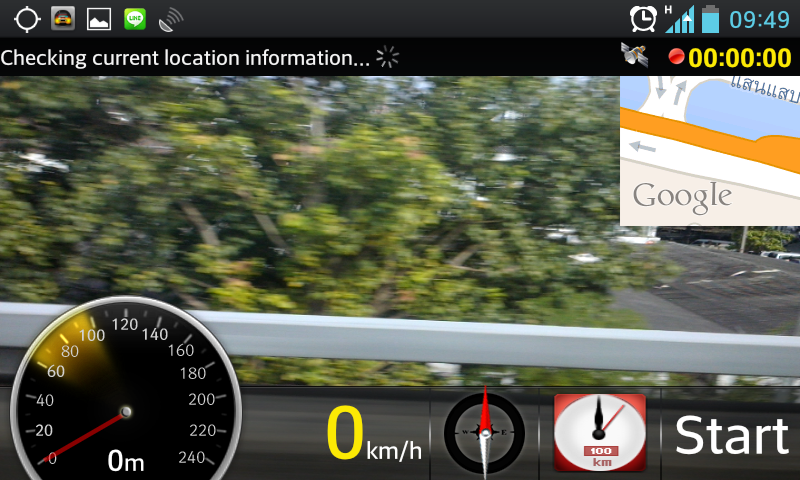 กดปุ่ม Start เพื่อเริ่มทำการบันทึกแค่นี้คุณก็สามารถใช้โทรศัพท์มือถือของคุณเป็นกล้องติดหน้ารถยนต์ได้แล้ว
กดปุ่ม Start เพื่อเริ่มทำการบันทึกแค่นี้คุณก็สามารถใช้โทรศัพท์มือถือของคุณเป็นกล้องติดหน้ารถยนต์ได้แล้ว
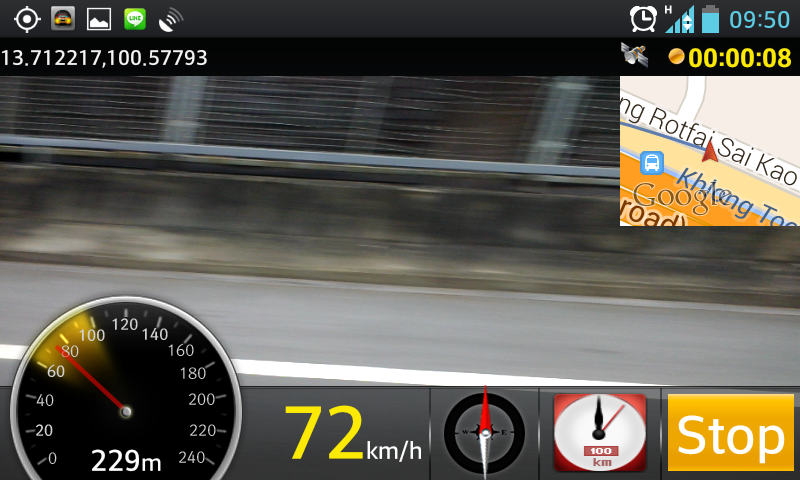 ตัวแอพพลิเคชั่นยังสามารถกดที่ MAP มุมขวาเพื่อสลับเป็น Mode เป็นแผนที่ได้อีกด้วย
ตัวแอพพลิเคชั่นยังสามารถกดที่ MAP มุมขวาเพื่อสลับเป็น Mode เป็นแผนที่ได้อีกด้วย
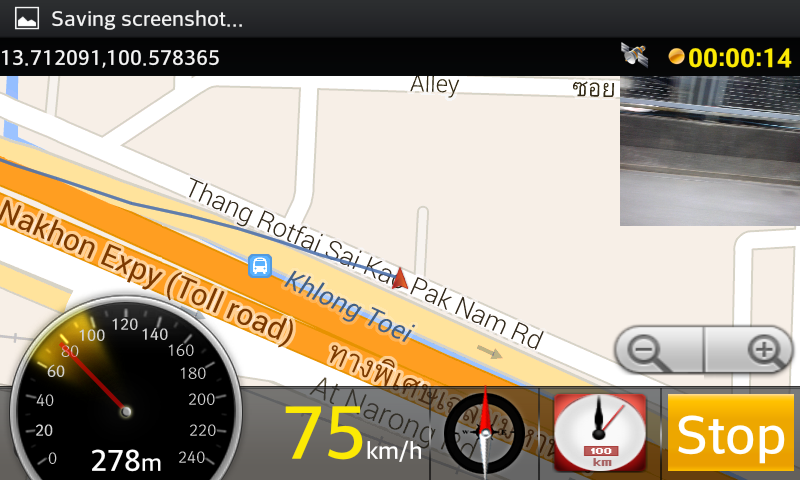 และเมื่อท่านอยากจะหยุดบันทึกเพียงแค่กด Stop เพื่อหยุดบันทึกง่ายๆแค่นี้เอง
และเมื่อท่านอยากจะหยุดบันทึกเพียงแค่กด Stop เพื่อหยุดบันทึกง่ายๆแค่นี้เอง
ต่อไปเรามาดู File ที่บันทึกไว้กันโดยกลับไปที่หน้าแรกของ Program กดที่ปุ่ม MOV ที่เหมือนหน้าจอของรถยนต์ ก็จะแสดง File ที่เรามีการบันทึกไว้แล้วพร้อมเมนูต่าง ๆ สำหรับจัดการ File
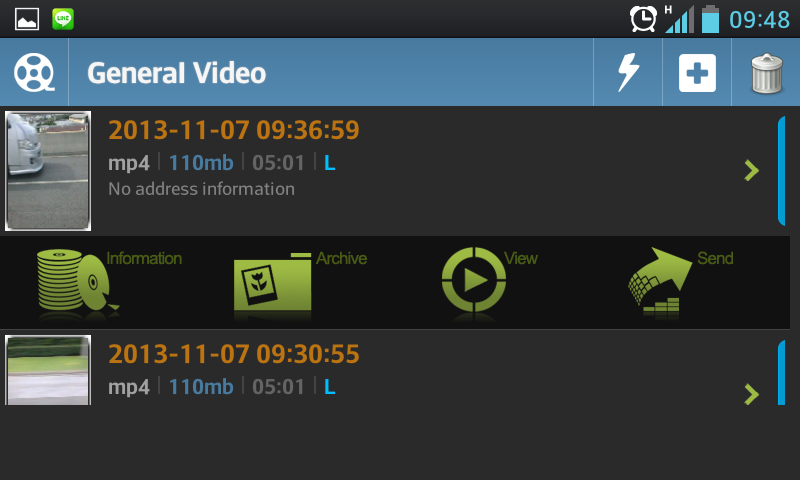
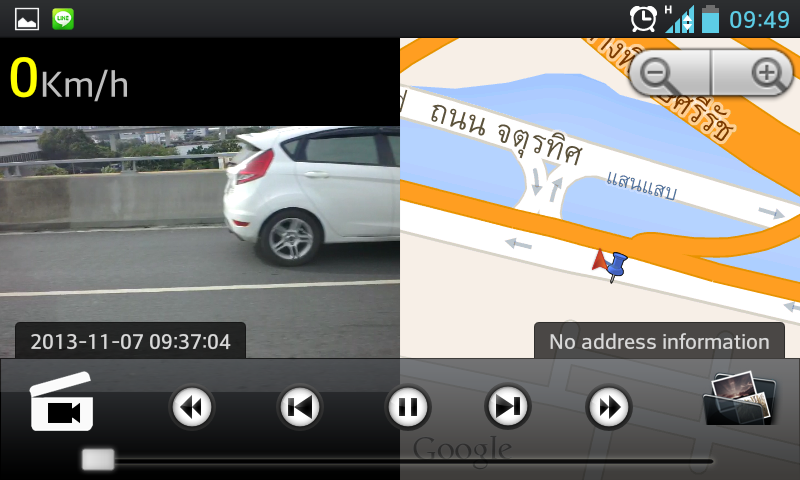 กด View จะแสดงทั้ง VDO และแผนที่พร้อมกัน แต่ถ้าเปิด ด้วย program เล่น File ทั่วไปจะแสดงแต่ VDO อย่างเดียว
กด View จะแสดงทั้ง VDO และแผนที่พร้อมกัน แต่ถ้าเปิด ด้วย program เล่น File ทั่วไปจะแสดงแต่ VDO อย่างเดียว
มาดูการตั้งค่าต่างๆ กัน กดที่รุปเฟืองที่มุม ซ้ายล่างนะครับ
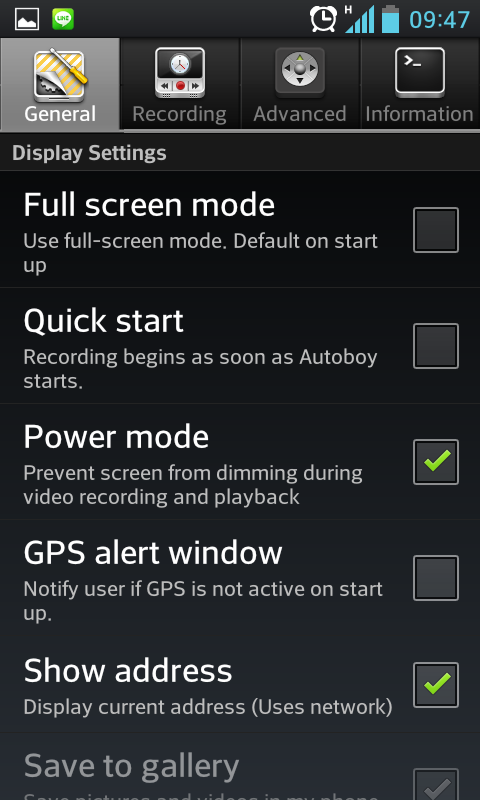 Tab แรก General
Tab แรก General
Display Setting
– Full Screen mode : สำหรับการใช้ในโหมด Full Screen ถ้าไม่ติ๊กไว้จะเห็นแถบ Status ของโทรศัพท์เราต่าง ๆ ที่ขอบด้านบน
– Quick Start : เมื่อเปิด Program จะ Record ให้อัตโนมัติครับ ถ้าไม่ติ๊ก ต้องกด Record เองอีกครั้งหลังจากเปิด Program
– Power mode : ป้องกันหน้าจอดับเอง
– GPS Alert : ถ้า GPS หลุดจะมี Notify ขึ้นที่หน้าจอแทน
– Show address : แสดงตำแหน่งปัจจุบันของเราบนจอ
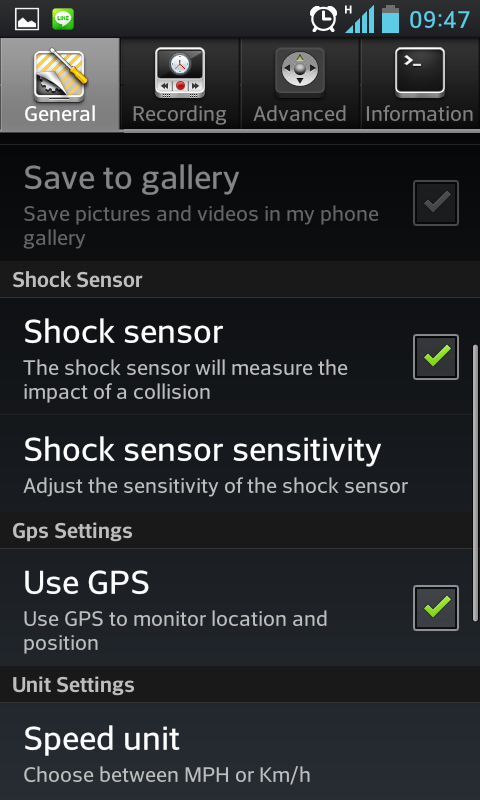 – Save to gallery : สำหรับเวอร์ชั่นเสียเงินที่จะสามารถเซฟลงแกลลอรี่ได้
– Save to gallery : สำหรับเวอร์ชั่นเสียเงินที่จะสามารถเซฟลงแกลลอรี่ได้
Shock Sensor
– Shock Sensor : ตั้งค่าในกรณีรถชนว่าจะให้ทำอย่างไร
– Shock sensor sensitivity : ตั้งค่า Sensor ในกรณีรถชนว่าจะให้เร็วแค่ไหนถ้าตั้งอ่อนไป บางทีรถตกหลุมก็เป็นผลแล้วครับตั้งไว้กลางๆดีกว่า
GPS Setting
– Use GPS : ใช้ GPS ในเครื่องในการจับตำแหน่งปัจจุบัน
Unit Setting
– Speed unit : เลือกระหว่าง Km/h หรือ Mph
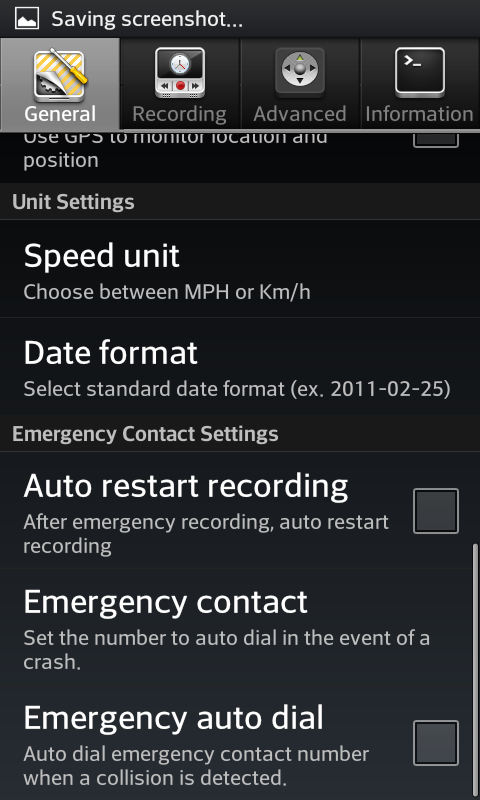 -Data format : รูปแบบในการบันทึกชื่อ File
-Data format : รูปแบบในการบันทึกชื่อ File
Emergency Contact Setting
– Auto Restart record : ตั้งค่าให้เริ่มบันทึกอัตโนมัติ
– Emergency contact : ใส่เบอร์ที่เราจะให้โทรอัตโนมัติเวลาเกิดเหตุ
– Emergency auto dial : Program จะหมุนเบอร์อัตโนมัติตามที่เราตั้งไว้ให้อัตโนมัติ
Tab Recording
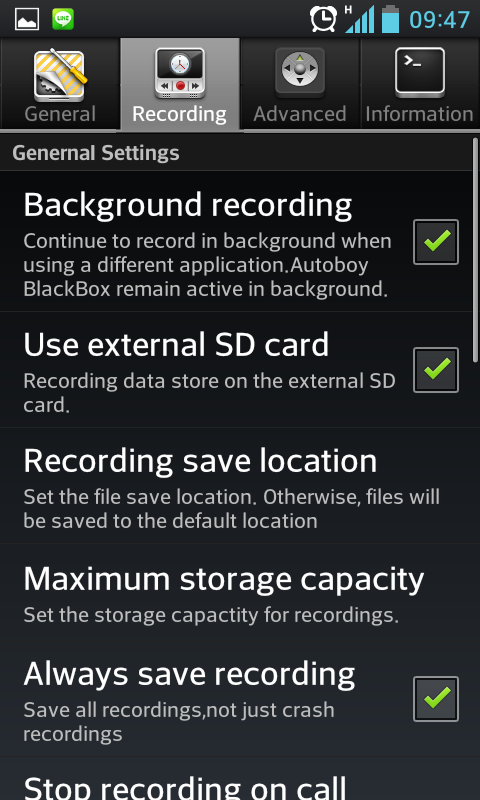 – Background record : ตั้งบันทึกให้เป็น Background mode โดยไม่ต้องเปิดหน้า Program ทิ้งไว้
– Background record : ตั้งบันทึกให้เป็น Background mode โดยไม่ต้องเปิดหน้า Program ทิ้งไว้
– Used External SD : ตั้งให้บันทึก File ลง External SD ได้
– Recording save location : เลือก Folder ที่เราจะบันทึก
– Maximum storage capacity : กำหนดพื้นที่ในการบันทึกใน memory ได้สูงสุดไว้ถ้าเกิด program จะลบ File ที่เก่าที่สุดให้อัตโนมัติ
– Always save recording : ตั้งให้บันทึก File ตลอดเวลาแม้ไม่มีอุบัตติเหตุเกิดขึ้น
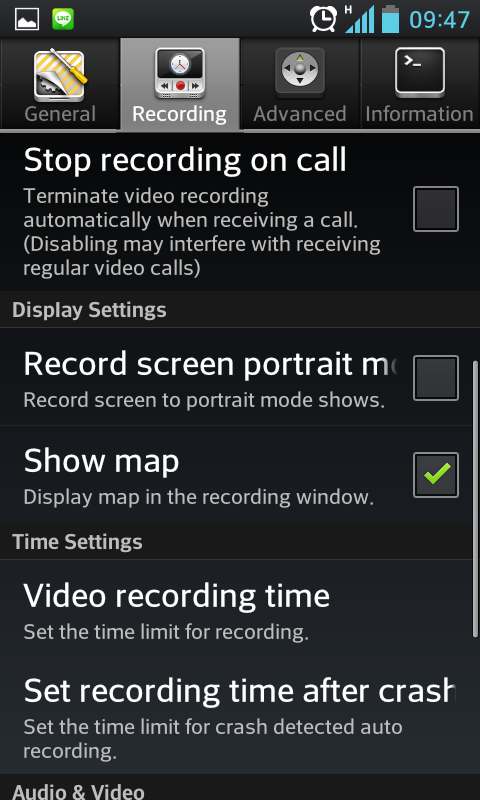 – Stop record on call : ในกรณีโทรศัพท์เข้าจะหยุดบันทึกอัตโนมัติ
– Stop record on call : ในกรณีโทรศัพท์เข้าจะหยุดบันทึกอัตโนมัติ
Display Setting
– Record screen portrait : ให้บันทึกในแนวตั้งได้
– Show map : ตั้งให้ show map (Google map) บนหน้าจอ
Time Setting
– Video recording time : ตั้งเวลาในการบันทึกต่อ 1 File (แยก File ให้อัตโนมัติเมื่อครบตามเวลาที่ตั้วไว้)
– Set record time after crash : ในกรณีเกิดหตุตั้งให้ program บันทึกต่อไปอีกนานแค่ไหน
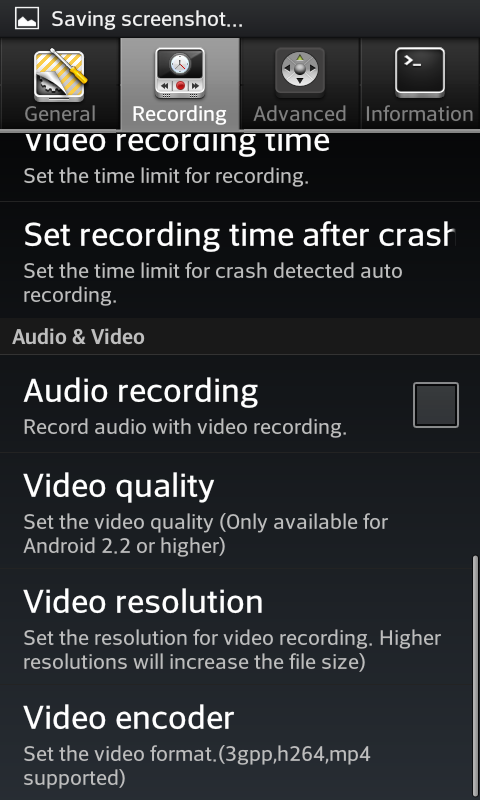 Audio & Video
Audio & Video
– Audio Recording : ตั้งบันทึกเสียง
– Video quality : ตั้งคุณภาพของ VDO ยิ่งสูง File ยิ่งใหญ่ทำให้อัดได้น้อย
– Video resolution : ขนาดในการบันทึก VDO ครับ อันนี้เลือกตามชอบใจได้เลย (มือถือแต่ละรุ่นไม่เหมือนกัน)
– Video encose : เลือกชนิดของ File type ที่จะบันทึก แนะนำให้เลือกเป็น mp4
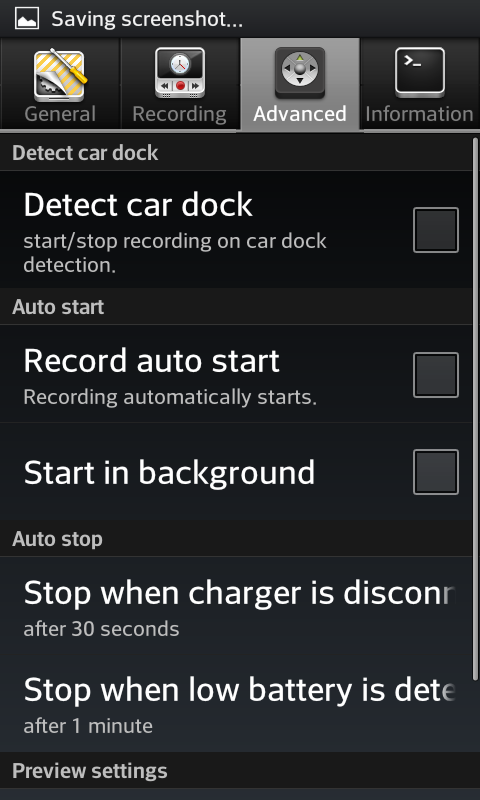 Tab สุดท้ายเป็นเรื่องของ Information ต่างๆของ Program
Tab สุดท้ายเป็นเรื่องของ Information ต่างๆของ Program
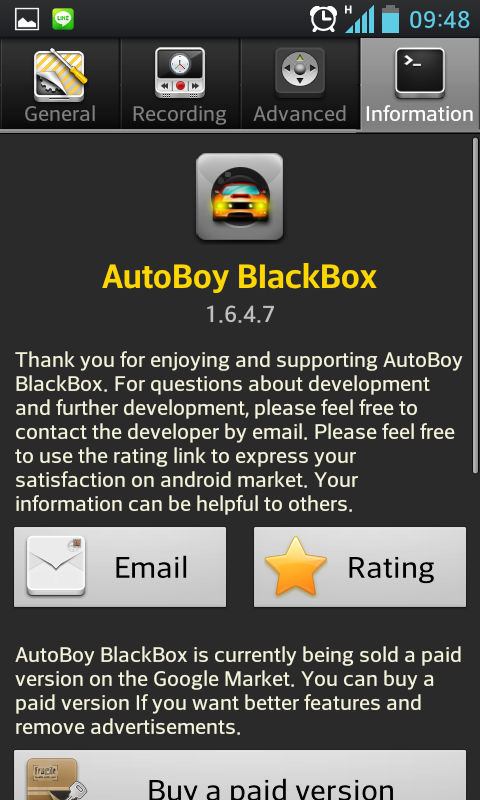
เป็นไงบ้างครับเห็นแล้วใช้งานง่ายมากๆเลยใช่ไหมละครับ อย่ารอช้าครับโหลดมาใช้กันเลยตามลิ้งที่ขึ้นอยู่ข้างล่างนี้
ดาวน์โหลด
Android – https://play.google.com/store/apps/details?id=com.happyconz.blackbox
ลิขสิทธิ์บทความ 2beshop.com
ผู้แทนจำหน่าย Server | HP Server | Lenovo Server | Dell Server
